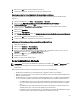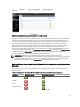Users Guide
7. Klicken Sie auf OK, um die neuen Einstellungen zu speichern.
8. Schließen Sie den Browser und melden Sie sich am Server Administrator an.
Einfache Anmeldung For Server Administrator On Internet Explorer aktivieren
Um einfache Anmeldung für Server Administrator ohne Eingabeaufforderung für Benutzeranmeldeinformationen
zuzulassen:
1. Klicken Sie im Webbrowser auf Extras → Internetoptionen → Sicherheit .
2. Klicken Sie unter Wählen Sie eine Zone aus, um deren Sicherheitseinstellungen festzulegen, auf
Vertrauenswürdige Sites, und dann auf Sites.
3. Geben Sie in das Feld Diese Website zur Zone hinzufügen die Webadresse für den Zugriff auf das verwaltete
Remote-System ein.
4. Klicken Sie auf Hinzufügen.
5. Klicken Sie auf Stufe anpassen.
6. Unter Benutzerauthentifizierung wählen Sie Automatische Anmeldung mit aktuellem Benutzernamen und Kennwort
aus.
7. Klicken Sie auf OK, um die neuen Einstellungen zu speichern.
8. Schließen Sie den Browser, und melden Sie sich beim Server Administrator an.
Aktivierung der Verwendung von Client-seitigen Skripts auf Mozilla Firefox
1. Öffnen Sie Ihren Browser.
2. Klicken Sie auf Bearbeiten → Voreinstellungen .
3. Klicken Sie auf Erweitert → Skripts und Plug-ins.
4. Stellen Sie sicher, dass Navigator unter „JavaScript aktivieren für“ ausgewählt ist. Stellen Sie sicher, dass das
Navigator-Kontrollkästchen unter JavaScript aktivieren für markiert ist.
5. Klicken Sie auf OK, um die neuen Einstellungen zu speichern.
6. Schließen Sie den Browser.
7. Melden Sie sich bei Server Administrator an.
Server Administrator-Startseite
ANMERKUNG: Verwenden Sie Ihre Web Browser-Symbolleistenschaltfläche (z.B. Zurück und Aktualisieren) nicht,
während Sie Server Administrator verwenden. Verwenden Sie nur die Navigationselemente von Server
Administrator.
Mit wenigen Ausnahmen besteht die Server Administrator-Startseite aus drei Hauptbereichen:
• Die Allgemeine Navigationsleiste stellt Verknüpfungen zu allgemeinen Diensten zur Verfügung.
• Mittels der Systemstruktur können alle sichtbaren Systemobjekte entsprechend der Zugriffsberechtigungen des
Benutzers angezeigt werden.
• Das Maßnahmenfenster zeigt die verfügbaren Verwaltungsmaßnahmen für das gewählte Systemstrukturobjekt
an, basierend auf den Zugriffsrechten des Benutzers. Das Maßnahmenfenster enthält drei Funktionsbereiche:
– In den Maßnahmenregistern werden die primären Maßnahmen oder Maßnahmenkategorien angezeigt,
die für das gewählte Systemstrukturobjekt entsprechend den Zugriffsrechten des Benutzers verfügbar
sind.
– Die Maßnahmenregister sind aufgeteilt in Unterkategorien aller verfügbaren sekundären Optionen für
die Maßnahmenregister, basierend auf den Zugriffsrechten des Benutzers.
– Im Datenbereich werden Informationen für das ausgewählte Systemstrukturobjekt, Maßnahmenregister
und Unterkategorie entsprechend den Zugriffsrechten des Benutzers angezeigt.
33